KineMaster Watermark Remove: Apps for Mobile Device/Desktop
En av de utmerkede videoredigererne i disse dager er KineMaster-appen. Denne appen har mange redigeringsfunksjoner. Den lar deg legge til overganger, effekter, filtre, tekst osv. Uansett hvor god denne appens forbedring er, vil du bli distrahert av vannmerket som den vil legge inn når du eksporterer den. Men ikke bekymre deg mer! For på dette tidspunktet vil du lære hvordan slette vannmerker i KineMaster.
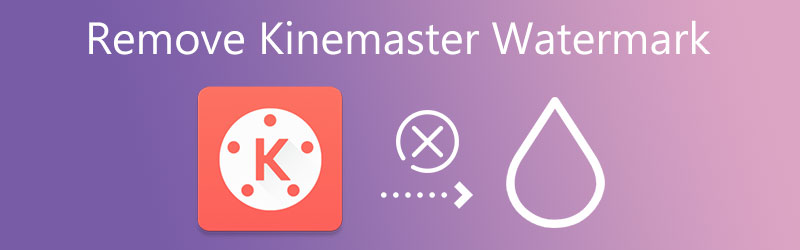

Del 1. Hvordan fjerne KineMaster Watermark
Appene og programvaren du kan stole på for å fjerne KineMaster-vannmerket på videoklippet ditt er oppført nedenfor.
1. Vidmore Video Converter
De Vidmore Video Converter er den mest profesjonelle metoden for å fjerne vannmerket fra videoen din, og den tilbyr en gratis prøveversjon. Denne applikasjonen har et brukervennlig grensesnitt som selv komplette nybegynnere kan forstå og bruke. Bortsett fra det kan Vidmore Video Converter brukes uten en online tilkobling og er utrolig brukervennlig på både Mac- og Windows-plattformer. Du kan raskt fjerne KineMaster-vannmerket fra en film ved hjelp av verktøykassen. Alt du trenger er å trykke på den vinkelrette linjen i midten av skjermen for å fullføre prosessen.
Du trenger ikke tenke på videofilformatet ditt siden Vidmore støtter mer enn hundre forskjellige videofilformater. At det ikke reduserer kvaliteten på filen din når den eksporteres er et betydelig pluss for denne funksjonen. Til slutt er den kompatibel med videoer i alle størrelser, selv de med store filstørrelser.
Trinn 1: Installer vannmerkefjerneren på Mac og Windows
For å begynne må du installere vannmerkefjerneren på enheten din. Du kan gjøre det ved å klikke på Gratis nedlasting på hovedsiden. Starteren er også viktig, så du må tillate den å kjøre på enheten.
Trinn 2: Fortsett på verktøykassen
Etter en stund kan du nå navigere i programvaren. Når du åpner de forskjellige delene på den øvre delen av skjermen, klikker du på Verktøykasse. Etter å ha kommet til den delen, vil den vise deg de andre redigeringsfunksjonene til Vidmore Video Converter. Klikk Fjerner videovannmerke.
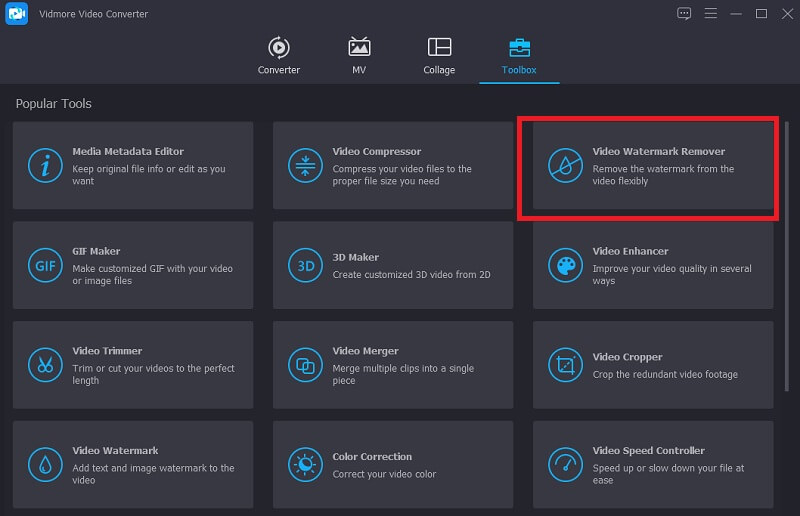
Trinn 3: Fjern vannmerket
Klikk deretter på I tillegg til logg på i midten og last opp videoen din. Etter at du har lagt til videoen på skjermen, trykker du på Legg til område for fjerning av vannmerke du vil se nederst i videoen.
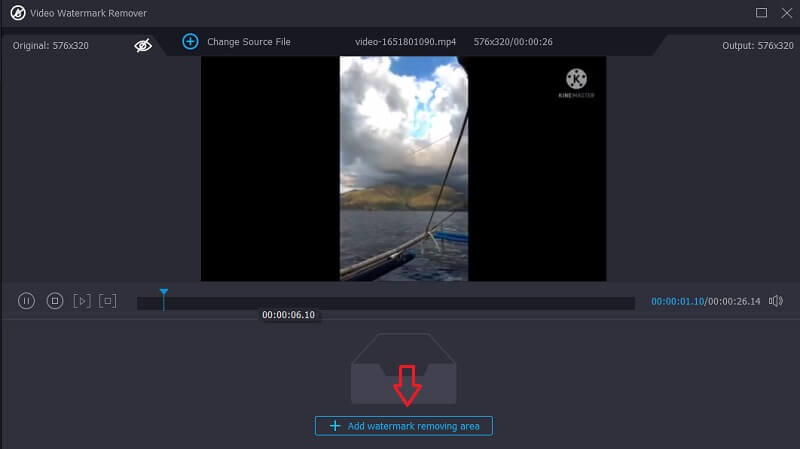
Når du klikker på den knappen, vil en rektangelform vises på hjørnet av videoen. For å fjerne vannmerket, plasser det på delen der vannmerket er plassert til vannmerket er fjernet.
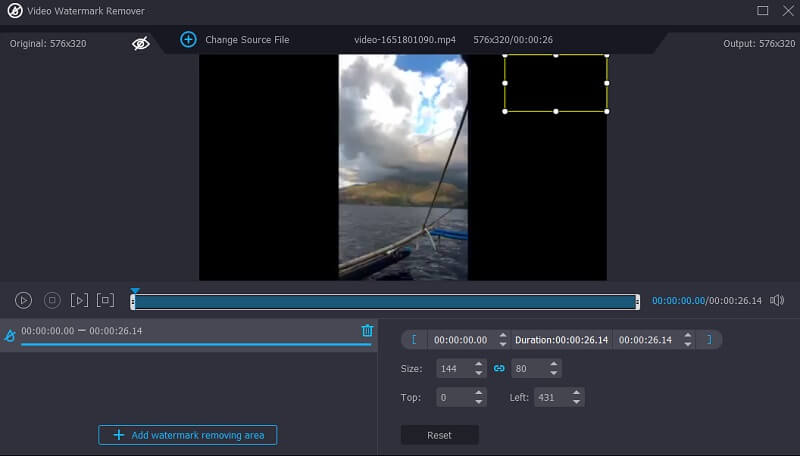
Trinn 4: Til slutt, for å fjerne KineMaster-vannmerket, trykk på Eksport knappen på høyre del av grensesnittet og vent på at videoen skal eksporteres.
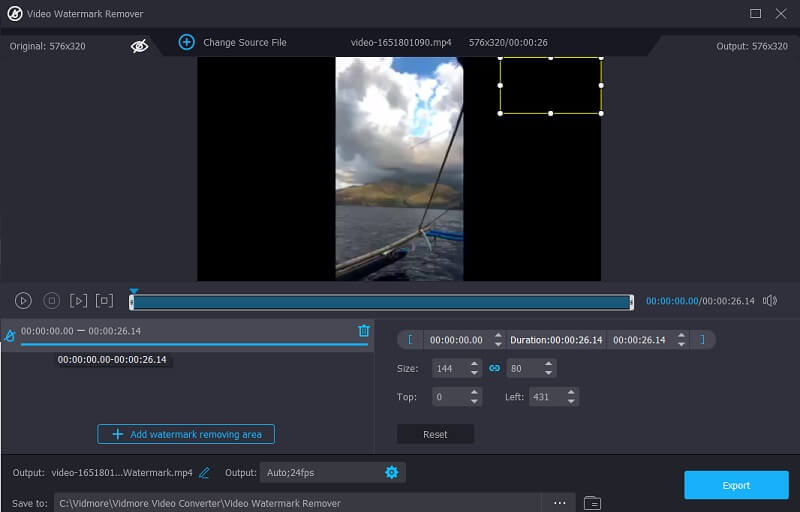
2. Media.io
En enkel internettvideoredigerer som Media.io, tilgjengelig fra hvilken som helst datamaskin, vil hjelpe deg med å fjerne KineMaster-vannmerket. Du kan fjerne vannmerker fra videoer som er tatt opp i en rekke standard videoformater. Når du velger et vannmerke manuelt, vil programmet automatisk slette det med et enkelt knappeklikk. Bortsett fra fjerning av vannmerke, gir dette programmet muligheter for å fjerne lyd, klippe og beskjære fotografier og videoer, lage animerte GIF-er og utføre en rekke andre operasjoner.
Trinn 1: Start Media.io Watermark Remover fra nettleseren din, og velg deretter KineMaster-videoen fra Velg Filer nedtrekksmenyen.
Steg 2: Etter at videoen har blitt reflektert, velg Legg til region og bruk lasso-børsten på forhåndsvisningsskjermen for å trimme det vannmerkede området ut av filmen. Husk at du kan skjule så mange vannmerker du ønsker.
Trinn 3: Hvis du er fornøyd med resultatene, klikker du Fjern vannmerket for å fjerne KineMaster-vannmerket.
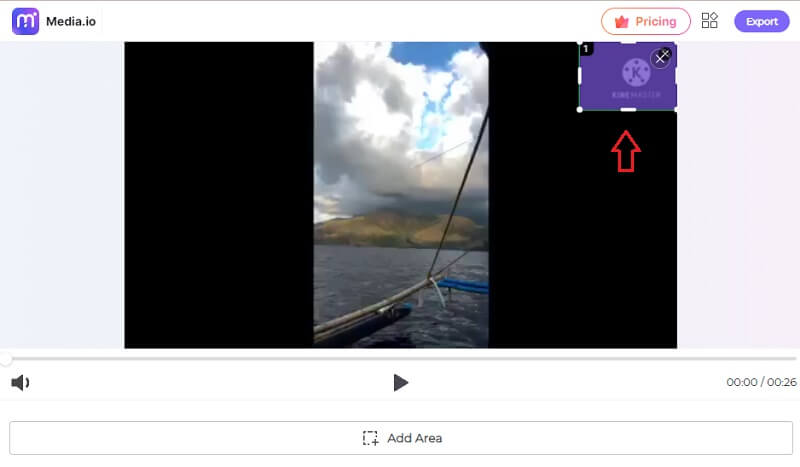
3. Video Eraser – Fjern logo
Du kan også prøve Video Eraser - Remove Logo, et annet flott program for utryddelse av vannmerke fra KineMaster som du kanskje vil sjekke ut. Den er tilgjengelig for gratis nedlasting på iOS-enheten din. I tillegg, hvis du betaler for det, vil du kunne eliminere uønskede annonser og andre funksjoner. Men hvis du trenger å slette noen videovannmerker, kan du gjøre det med hell ved å bruke dette brukervennlige programmet. Følgende er de enkle handlingene du kan gjøre for å slette KineMaster-vannmerket.
Trinn 1: Last ned appen fra App Store, trykk på I tillegg til ikonet på den øvre delen av videoen, og last opp videoen fra din Galleri.
Steg 2: Klikk deretter på videoen og trykk på Fjern vannmerke og finn rektangelet der vannmerket er plassert.
Trinn 3: Til slutt klikker du på Start og vent på at videoen skal eksporteres til din Galleri.
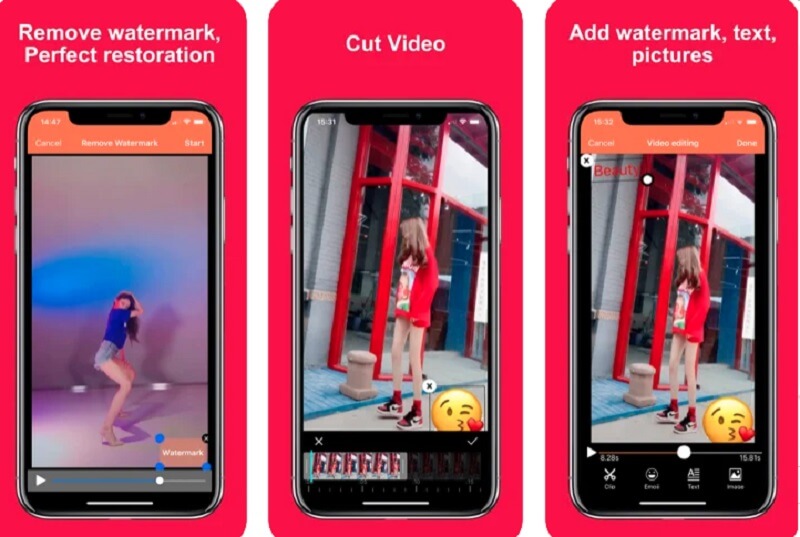
4. Beskjær og trim video
Beskjær og trim video er et annet enkelt verktøy for Android-brukere som du kan bruke til å fjerne Kinemaster-vannmerket fra videoer. Hvis du ønsker å fjerne kinemaster-vannmerket fra filmen din i tillegg til å beskjære video, kan du bruke uskarphet-alternativet i stedet for beskjæringsverktøyet. Dette programmet er helt gratis, og du vil ikke ha noen problemer med å navigere gjennom det siden det har en svært brukervennlig layout. Noen redigeringsfunksjoner er derimot fraværende.
Trinn 1: Etter at du har installert appen fra PlayStore, kan du nå begynne å redigere bildene dine.
Steg 2: Klikk på Avling fanen og last opp videoen med vannmerket til KineMaster.
Trinn 3: Boksen vil da vises; dra det til plasseringen av vannmerket og klipp det ut. Til slutt trykker du på Kryss av symbol for å fullføre og lagre transaksjonen.
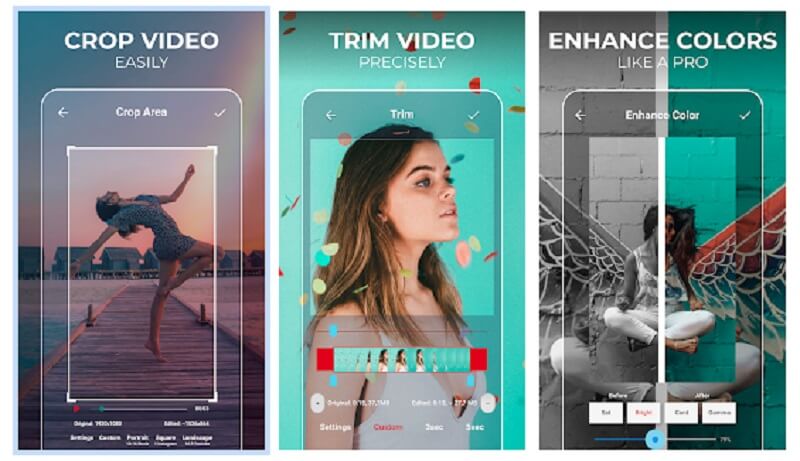
Del 2. Vanlige spørsmål om fjerning av KineMaster Watermark
Trenger KineMaster finansiering?
Gratisversjonen er fullstendig funksjonell. Den inkluderer imidlertid et vannmerke som leser Made using KineMaster. Du må abonnere på en tjeneste for å se videoer uten vannmerket.
Hva er ulempen med å bruke Video Eraser – Remove Logo?
Den største ulempen med å bruke Video Eraser – Remove Logo er at det er mange popup-annonser, og den støtter bare begrensede formater. For å være tryggere kan du derfor bruke MP4-filtypen.
Hva er hovedfordelen med Media.io?
Det er flere fordeler med å bruke dette programmet for å endre og eksportere video og lyd. En av dem er mange aksepterte filformater, både som input og output. Fordi Media.io aksepterer mer enn 1000 formater, kan du konvertere nesten hvilken som helst film, lyd eller opptak til en hvilken som helst annen fil.
Konklusjoner
Verktøyene som er angitt ovenfor kan hjelpe deg med å lage KineMaster vannmerke fjernet raskt og effektivt. Hvis du opererer på en stasjonær datamaskin, anbefales Vidmore Video Converter, et program du kan bruke til å fjerne vannmerker fra videoer. Nå er det på tide å prøve det!


